今天小编讲解了word2010如何使用Outlook联系人作为收件操作步骤,下文就是关于word2010使用Outlook联系人作为收件的操作教程,一起来学习吧!
word2010使用Outlook联系人作为收件的详细方法

第1步,打开word2010文档窗口,切换到“邮件”功能区。在“开始邮件合并”分组中单击“选择收件人”按钮,并在打开的菜单中选择“从Outlook联系人中选择”命令,
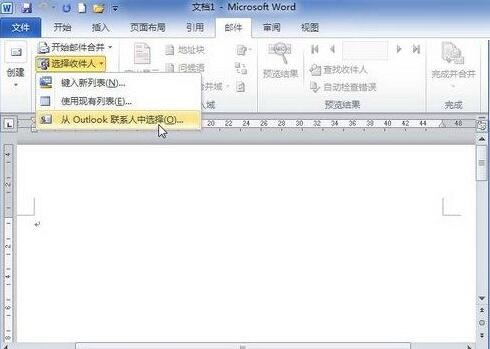
第2步,在打开的“选择配置文件”对话框中选择事先保存的Outlook配置文件,然后单击“确定”按钮,

第3步,打开“选择联系人”对话框,选中要导入的联系人文件夹,单击“确定”按钮,

第4步,在打开的“邮件合并收件人”对话框中,可以根据需要取消选中联系人。若需要合并所有收件人,直接单击“确定”按钮。
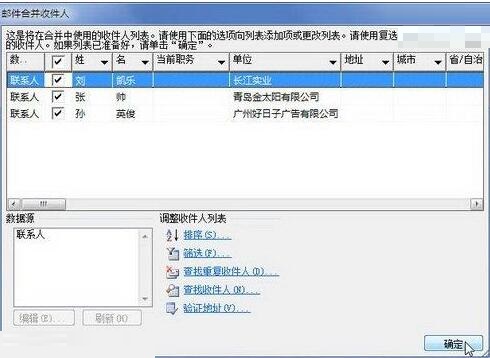
上面就是小编为大家分享的word2010使用Outlook联系人作为收件的详细步骤,一起来学习学习吧。相信是可以帮助到一些新用户的。








